Što možemo učiniti kada audio kodek nije podržan: 4 načina za popravak
Audio kodek nije podržan Obavijest se pojavljuje kada pokušam gledati preuzeti film s jednim playerom.
Ako se s tim susrećete prvi put, možda ćete se osjećati preopterećeno. Uobičajeni razlozi mogu biti nekompatibilnost zvuka, zastarjeli player, oštećene datoteke itd.
U ovom članku, povest ćemo vas na putovanje istraživanja okidača i pružiti vam 4 najbrže djelujuća rješenja. Sve ovdje je osmišljeno kako bi vam pomoglo da prevladate ovu prepreku i uživate u glatkom iskustvu slušanja.
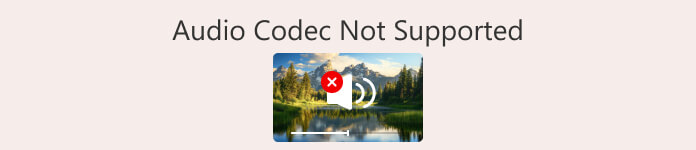
Dio 1. Mogući razlozi zašto audio kodek nije podržan
Danas je dostupno mnogo uobičajenih audio kodeka. Svaki od njih može odgovarati drugom nepodržanom razlogu. Stoga ćemo vam ih prvo predstaviti u tablici. Možete ih brzo pronaći prema vrsti vaše audio datoteke.
| Audio kodek | Mogući razlozi |
| AAC | Ne podržavaju stariji uređaji ili zastarjeli softver |
| AC3 | Može zahtijevati licencu; ne podržavaju je svi besplatni playeri |
| DTS | Često nije podržano na mobilnim uređajima ili osnovnim medijskim playerima |
| MP3 | Neki stariji sustavi ili igrači s regionalnim ograničenjima mogu imati problema |
| FLAC | Ne podržavaju preglednici ili neki ugrađeni mobilni media playeri |
| ALAC | Obično nije podržano izvan Appleovog ekosustava osim ako se ne dodaju kodeci |
| EAC3 | Možda neće raditi na uređajima koji nemaju Dolby certifikat |
| Opus | Ograničena podrška na starijim uređajima ili playerima koji nisu ažurirani na moderne standarde |
Sada ćemo razjasniti moguće razloge zašto audio kodek nije podržan:
• Format vaše audio datoteke nije kompatibilan s uređajem za reprodukciju koji koristite.
Neki uređaji podržavaju MP3 ili AAC, ali ne FLAC ili OGG.
• Nedostaju potrebni paketi kodeka.
Vašem uređaju ili sustavu možda nedostaju potrebni kodeci za dekodiranje vaših audio datoteka.
• Uređaj koji koristite nije kompatibilan s audio kodekom.
Mnogi playeri imaju ograničenu kompatibilnost. Ne mogu dekodirati audio datoteke izvan svog raspona podrške.
• Audio datoteka je oštećena.
Vaš je audio možda oštećen tijekom izvoza ili prijenosa. U tom slučaju, nijedan uređaj ili player neće ga moći ispravno otvoriti.
Sada kada dobro razumijete zašto audio kodek nije podržan, sljedeći korak je primjena rješenja.
Dio 2. Kako popraviti audio kodek koji nije podržan
Metoda 1. Pretvorite audio datoteke u kompatibilne formate
Ako ustanovite da uređaj za reprodukciju koji koristite ne podržava trenutni format vaših audio datoteka, najjednostavnije rješenje je pretvoriti format vaših audio datoteka u kompatibilniji format, kao što je FVC Video Converter Ultimate, najprofesionalniji dostupni pretvarač formata koji podržava više od 1000 formata i omogućuje vam slobodan odabir izlazne datoteke. Ovaj najprofesionalniji pretvarač formata podržava više od 1000 formata i omogućuje vam slobodan odabir kvalitete izlazne datoteke. Na ovoj platformi pronaći ćete i najopsežnije alate za uređivanje zvuka, uključujući alate za izrezivanje, podešavanje glasnoće, uklanjanje šuma i još mnogo toga.
FVC Video Converter Ultimate trenutno pretvara do 30 puta brže i podržava značajke skupne pretvorbe. Njegovim korištenjem, vaš proces pretvorbe bit će brži i lakši.
Besplatno preuzimanjeZa Windows 7 ili novijiSigurno preuzimanje
Besplatno preuzimanjeZa MacOS 10.7 ili novijiSigurno preuzimanje
Evo kako popraviti audio kodek koji nije podržan pretvaranjem audio formata.
Korak 1Preuzmite i instalirajte FVC Video Converter Ultimate na svoje računalo. Pokrenite ga. Kliknite Dodaj datoteke za prijenos zvuka koji želite pretvoriti.

Korak 2. Idite do Pretvori sve uProširite izbornik i odaberite Audio > MP3.

3. korak. Na kraju kliknite Pretvori sve za početak procesa transformacije.

Metoda 2. Nabavite nedostajući paket kodeka
Ne mogu reproducirati zvuk, audio kodek nije podržan? Ako vaš trenutni uređaj nema potrebne kodeke za pristup audio datotekama, možete dodatno instalirati onaj koji nedostaje. Nakon toga pokušajte ponovno reproducirati zvuk i sve će biti u redu.
Ovaj odjeljak će vam pokazati kako instalirati nedostajući paket kodeka, koristeći Windows Media Player kao primjer.
Korak 1Otvorite Windows Media Player na računalu.
Korak 2. Odaberite Alati > Opcije.
3. korakKada je prozor s opcijama otvoren, prebacite se na karticu Player. Označite Jednom dnevno ili Jednom tjedno ispod Automatska ažuriranja odjeljak.
4. korak. Klik u redu zadržati kusur.
Korak 5Sada pokušajte ponovno reproducirati audio datoteku koju ste upravo reproducirali. Ako vaš uređaj nema instaliran potreban kodek, Windows Media Player će vas zatražiti da ga preuzmete.
Nakon što je instalacija dovršena, vaša audio datoteka se može normalno reproducirati.
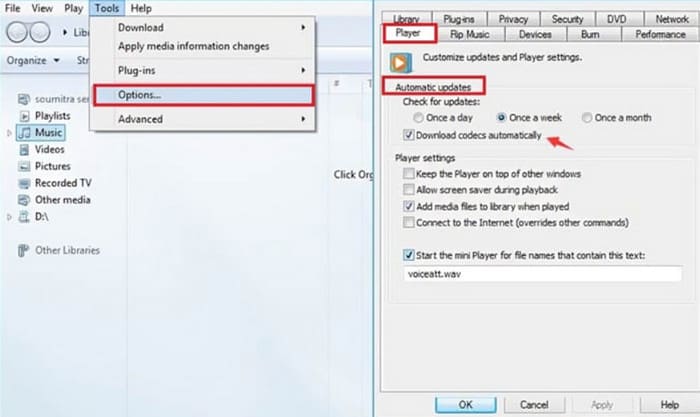
Metoda 3. Koristite player sa širom kompatibilnošću
Ako multimedijski player koji trenutno koristite nije kompatibilan s vašim audio datotekama, možda biste trebali prijeći na onaj s većom prilagodljivošću. Mnogi playeri na tržištu kompatibilni su s gotovo svim uobičajeno korištenim video ili audio kodecima, bez potrebe za instaliranjem dodatnih dodataka.
VLC Media Player i njegove najbolje alternative, , 5K Player i KMPlayer, dobri su predstavnici takvih proizvoda. VLC Media Player je čak i potpuno besplatan, a može obavljati i neke jednostavne zadatke pretvorbe formata.

Metoda 4. Popravak oštećene audio datoteke
Pregledao sam i otkrio da nema problema s nekompatibilnošću formata ili kodera audio datoteka u mom videu. Što u ovom trenutku znači da audio kodek nije podržan?
U ovom trenutku trebali biste provjeriti je li audio datoteka oštećena ili sadrži nepotpune podatke. Prekinuti prijenosi, nepravilna pohrana itd. mogu uzrokovati to. Ali ne brinite, mi smo tu za vas; najnapredniji alat za popravak zvuka i videa - FVC video popravak.
FVC Video Repair može popraviti videozapise i zvuk oštećene zbog kvarova uređaja, rušenja sustava, virusnih napada i još mnogo toga. Rješavanje problema s nepodržanim audio enkoderima nije mu problem. Njegova stopa uspjeha i učinkovitost popravka su vrhunske, a prije službenog izvoza popravka možete pregledati popravak kako biste provjerili je li problem riješen.
Besplatno preuzimanjeZa Windows 7 ili novijiSigurno preuzimanje
Besplatno preuzimanjeZa MacOS 10.7 ili novijiSigurno preuzimanje
Evo kako popraviti oštećenu datoteku pomoću programa FVC Video Repair.
Korak 1Preuzmite FVC Video Repair na svoj uređaj. Otvorite ga i kliknite crveni gumb + za prijenos oštećene datoteke. Zatim kliknite ljubičasti gumb + za dodavanje uzorka datoteke.
Važno je napomenuti da datoteka uzorka mora biti u istom formatu kao i oštećena datoteka te bi idealno trebalo da potječu s istog uređaja ili platforme.

Korak 2Nakon učitavanja dviju datoteka, kliknite Popravak.

3. korakKada je postupak popravka završen, kliknite Pregled za provjeru rezultata. Ako je u redu, kliknite Uštedjeti.

Ako imate problema s neusklađenošću zvuka i slike, možete ga prepustiti tvrtki FVC Video Repair. Oni mogu ispravljanje kašnjenja zvuka ili kvarova koji su prebrzi.
Dio 3. Često postavljana pitanja o audio kodeku koji nije podržan
Kako popraviti audio kodeke koji nisu podržani na Samsung telefonima?
Možete započeti provjerom je li format datoteke kompatibilan s vašim Samsung telefonom ili playerom koji koristite. Zatim provjerite je li kodek prilagođen. Ako nije, preporučuje se korištenje profesionalnog pretvarača za obradu audio datoteka. Ako je sam zvuk neispravan, prvo ga morate popraviti.
Kako mogu pronaći svoj audio kodek?
Datoteku možete otvoriti u multimedijskom playeru i provjeriti njezina svojstva. Pod Svojstva obično postoji opcija za detaljne informacije. Tamo možete pronaći informacije o audio kodeku.
Koji je audio kodek najbolji za Android?
AAC je vjerojatno najbolji audio kodek na Android uređajima. Pronalazi vrlo dobru ravnotežu između kvalitete zvuka i veličine datoteke. Zbog toga je AAC idealan za streaming i mobilnu reprodukciju. Ako tražite veću kvalitetu zvuka bez gubitaka, isprobajte FLAC.
Zaključak
Audio kodek nije podržan nije veliki problem za riješiti nakon što pronađete uzrok. Možete pokušati pretvoriti zvuk u popularniji format pomoću FVC Video Converter Ultimate ili instalirati potrebne kodeke na svoj uređaj. Ako player nije kompatibilan s trenutnom datotekom, možete je trajno promijeniti. Ako ustanovite da je audio datoteka oštećena, možete isprobati i naš preporučeni alat za popravak.
Ne dopustite da problemi s reprodukcijom videozapisa umanje vaše iskustvo gledanja videozapisa. Popravi ih sada!



 Video Converter Ultimate
Video Converter Ultimate Snimač zaslona
Snimač zaslona



